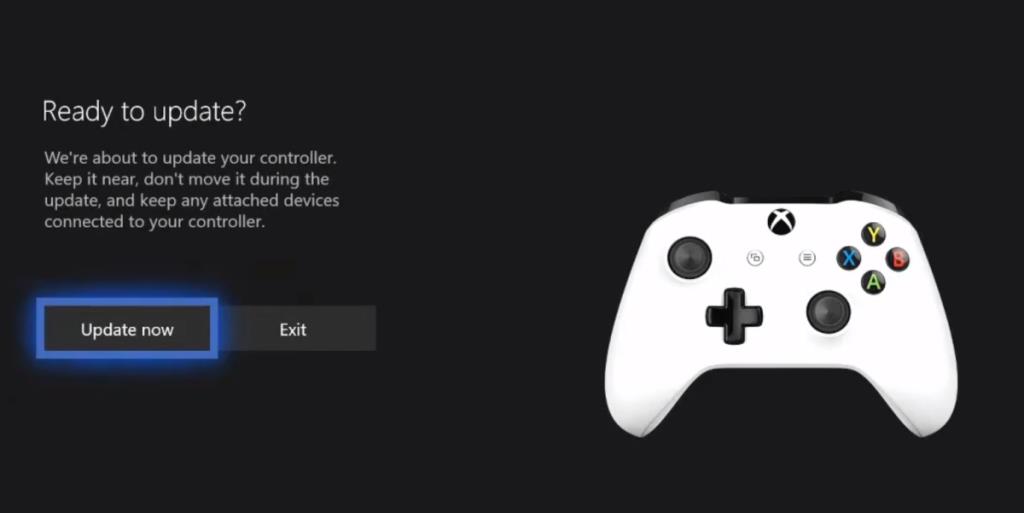Pengawal Xbox terdapat dalam kedua-dua model berwayar dan tanpa wayar tetapi model wayarles lebih popular kerana ia lebih mudah untuk dimainkan. Anda tidak perlu risau tentang wayar yang menjengkelkan menghalang apabila anda membuat persediaan untuk bermain atau sebenarnya bermain. Pengawalnya hebat tetapi boleh menghadapi masalah ketersambungan dari semasa ke semasa. Jika pengawal Xbox anda terus memutuskan sambungan daripada Xbox anda, cuba pembaikan berikut.
Betulkan pengawal Xbox terus memutuskan sambungan
Pembetulan ini biasanya untuk pengawal wayarles yang cenderung menghadapi lebih banyak masalah berbanding dengan berwayar tetapi beberapa penyelesaian ini akan berfungsi untuk pengawal berwayar juga.
Pemeriksaan asas
Pastikan bahawa;
- Pengawal mempunyai bateri yang mencukupi.
- Peranti Bluetooth yang tidak diperlukan tidak terdapat berhampiran konsol atau pengawal.
- Anda duduk agak dekat dengan konsol untuk sambungan berfungsi.
- Anda mempunyai pengawal lain yang berfungsi dengan baik dengan konsol anda.
1. Mulakan semula konsol
Memulakan semula Xbox anda (atau mana-mana peranti lain yang menghadapi masalah) adalah permulaan yang baik untuk menyelesaikan masalah dengan pengawal.
- Cari butang X pada konsol.
- Tekan dan tahan butang selama sepuluh saat.
- Lepaskan butang.
- Tekan butang X sekali lagi untuk menghidupkan semula konsol.
- Setelah dihidupkan, cuba gunakan pengawal anda untuk melihat sama ada sambungan menjadi stabil.

2. Nyahpasang dan pasangkan pengawal
Pengawal wayarles menggunakan Bluetooth untuk menyambung ke Xbox dan kadangkala, profil peranti boleh menghadapi masalah yang menyebabkan terputus sambungan yang kerap. Anda mesti mempunyai akses kepada PC untuk menyahgandingkan pengawal.
- Sambungkan kabel data kepada pengawal.
- Sambungkan hujung USB kabel data ke PC anda.
- Tekan dan tahan butang penyegerakan pada pengawal selama sepuluh saat atau sehingga lampu/butang Xbox.
- Keluarkan kabel data.
- The butang X pada pengawal akan mula berkelip untuk menunjukkan ia tidak dipasangkan dengan apa-apa.
- Untuk memasangkannya semula, tekan dan tahan butang X (pastikan konsol dihidupkan).
- Tunggu sehingga lampu stabil.
- Pada konsol, tekan dan tahan butang pasangan dan pada masa yang sama, tekan dan tahan butang sambung pada pengawal.

3. Tingkatkan perisian tegar pengawal
Pengawal mempunyai perisian tegar mereka sendiri. Selalunya kemas kini perisian tegar akan menyelesaikan masalah dengan sambungan. Anda boleh mengemas kini pengawal yang lebih baharu secara wayarles tetapi kami amat mengesyorkan menggunakan kabel data tanpa mengira model pengawal anda.
- Sambungkan pengawal anda ke Xbox anda melalui kabel data.
- Akses tetapan Konsol anda dengan menekan butang X pada pengawal.
- Pergi ke Sistem>Tetapan>Peranti & penstriman>Aksesori.
- Pilih pengawal anda.
- Klik butang tiga titik di bawah pengawal.
- Pergi ke versi perisian tegar>Kemas kini Sekarang.
- Jika kemas kini tersedia, ia akan dipasang . Jangan gunakan/berinteraksi dengan pengawal sehingga kemas kini telah dipasang.
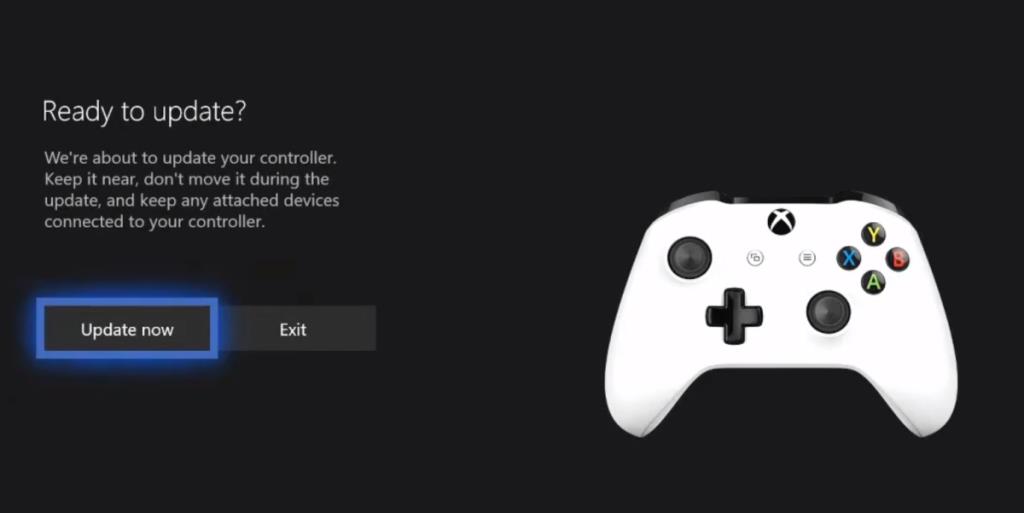
Kesimpulan
Penyelesaian ini akan membetulkan ketaksambungan terputus-putus antara pengawal dan konsol. Jika pengawal anda tidak bersambung sama sekali, iaitu, butang X terus berkelip, anda mempunyai masalah berpasangan dan ia mungkin berlanjutan kepada isu perkakasan. Cuba gunakan pengawal lain dengan konsol anda. Jika ia berfungsi, anda mungkin perlu menggantikan yang bermasalah atau membaikinya.